Jak udostępnić jedną bibliotekę zdjęć iCloud w rodzinie?
Opublikowany: 2015-04-10P: Cześć Jesse, natknąłem się na udostępnianie kont iTunes i iCloud w rodzinie z 2012 roku i pomyślałem, że to najlepsza rzecz, jaką do tej pory znalazłem, aby wyjaśnić, jak używać różnych kont iCloud, aby umożliwić różne zachowania w rodzinie z wieloma urządzeniami z systemem iOS . Jednak szybko się to myli! Teraz, gdy Apple wydało Zdjęcia, chciałbym, abyś zaktualizował / rozszerzył ten artykuł, aby obejmował iTunes Match i nową aplikację Zdjęcia. Niektóre scenariusze byłyby świetne. Mam dwuosobową rodzinę z komputerem Mac mini, MacBookiem Pro, dwoma iPhone'ami i jednym iPadem. Wiem, że iTunes Match nie obsługuje Family Sharing, ale oboje chcemy móc udostępniać to samo konto iTunes Match, chcemy, aby wszystkie nasze zdjęcia trafiały do jednego konta biblioteki zdjęć iCloud, chcemy wspólnego kalendarza i chcemy oddzielne ustawienia Wiadomości i FaceTime.
Odp.: Prawdopodobnie już zgadłeś, że jest to jeden z obszarów, w którym udostępnianie rodziny Apple dość mocno Cię zawodzi. Usługa iTunes Match nie jest obsługiwana przez funkcję Family Sharing, a ostatecznie nie jest też obsługiwana nowa funkcja biblioteki zdjęć iCloud. Uwzględnij inne ograniczenia dzielenia się rodziną i zastanów się, czy naprawdę warto się tym przejmować, zwłaszcza między małżonkami.
Ostatecznie odpowiedzią na to jest całkowite zapomnienie o udostępnianiu rodziny i zasadniczo powrót do udostępniania jednego konta iTunes i iCloud — zasadniczo ten sam proces, co we wcześniejszym artykule dotyczącym udostępniania. Zasadniczo niewiele się zmieniło od czasu opublikowania tego artykułu – nadal możesz mieć wiele kont iCloud, chociaż od iOS 7 zakładki Znajdź mój iPhone i Safari są teraz ograniczone tylko do podstawowego konta iCloud, pozostawiając konta pomocnicze tylko dla Poczta, kontakty, kalendarze, przypomnienia i notatki.
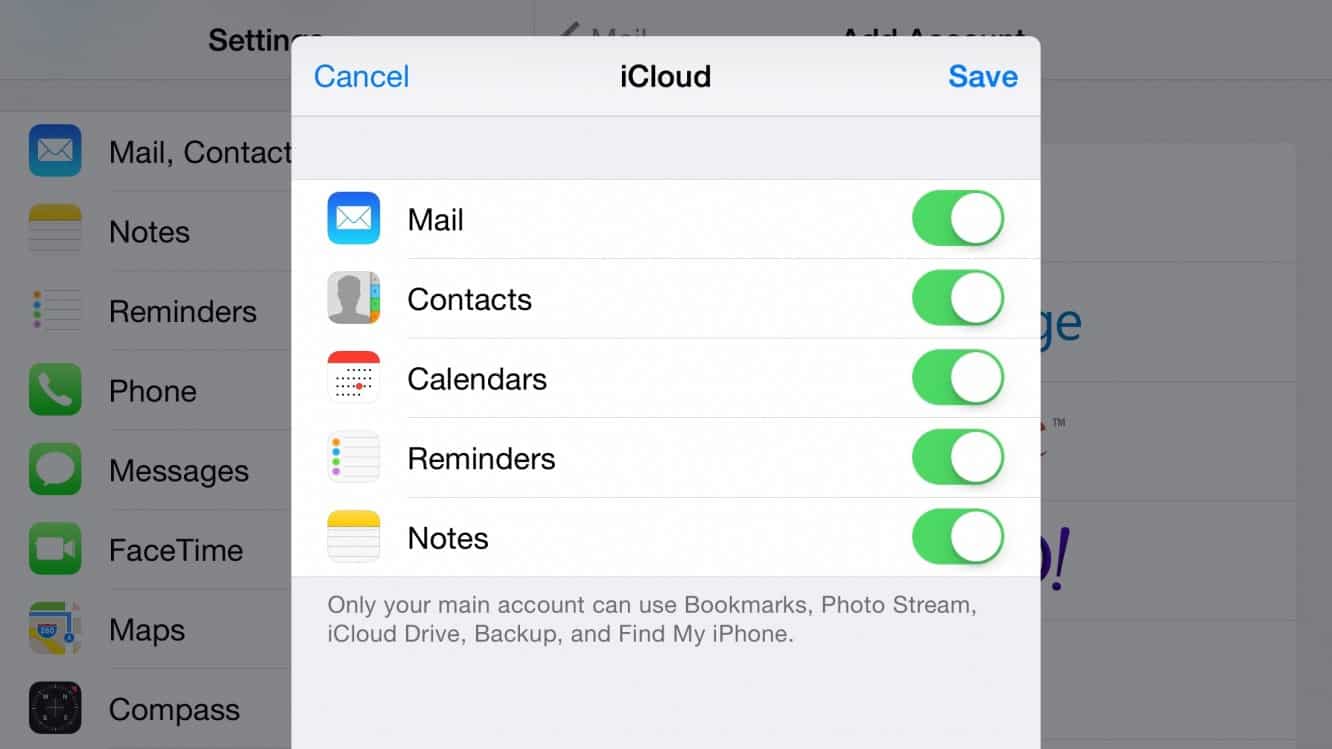
Jeszcze jedna rzecz, która pozostaje niezmieniona, to to, że identyfikatory Apple ID używane dla różnych usług iOS pozostają odrębne, więc możesz używać innego konta dla iCloud, iTunes, iMessage, FaceTime, a nawet Game Center. Oznacza to, że możesz udostępniać konto iTunes, jednocześnie korzystając z własnych kont dla iMessage i FaceTime.
Udostępnianie tego samego konta iTunes Match
Ten jest prawdopodobnie najprostszy ze wszystkich i pozostał niezmieniony od czasu debiutu iTunes Match i iCloud. Po prostu wybierz konto iTunes Store, którego używasz do iTunes Match i skonfiguruj je w Ustawieniach, iTunes i App Store na urządzeniach z systemem iOS oraz w iTunes na komputerach Mac. Wszystkie zakupy w sklepach iTunes Store i App Store będą dokonywane przy użyciu tego konta, ale nie stanowi to problemu, o ile oboje znacie hasło. korzyści z udostępniania zakupów w aplikacji, a także braku ograniczeń dotyczących udostępniania samych aplikacji. Ponownie, tutaj w zasadzie udajesz, że Family Sharing nie istnieje i po prostu dzielisz jedno konto. Apple nadal zezwala na współdzielenie jednego konta iTunes Store nawet dziesięciu urządzeniom, więc nie natkniesz się na żadne ograniczenia, robiąc to w typowej sytuacji dwóch użytkowników.
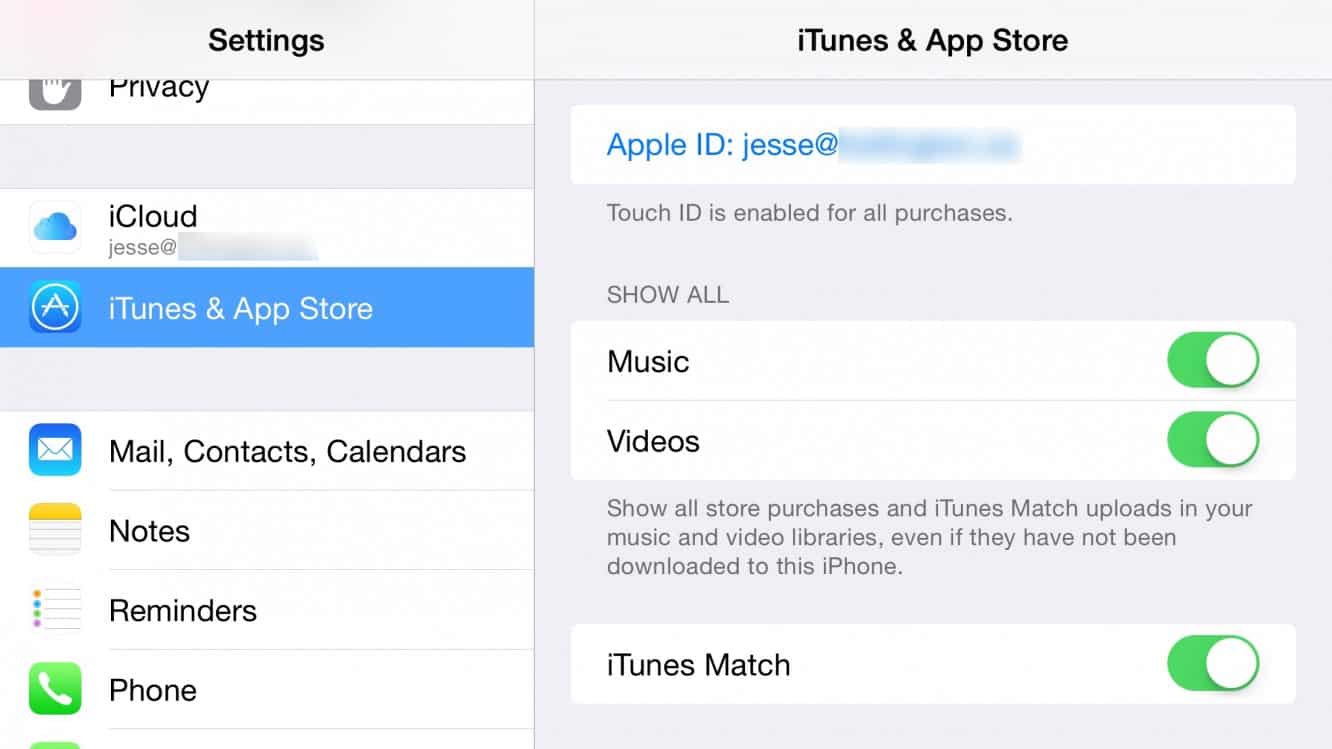
Pamiętaj, że nie jest jasne, jak to może działać, gdy pojawi się nowa usługa strumieniowego przesyłania muzyki firmy Apple, ponieważ usługi przesyłania strumieniowego zwykle mają bardziej restrykcyjne ograniczenia dotyczące urządzeń, szczególnie w przypadku jednoczesnego słuchania. Jednak jeśli chodzi o słuchanie własnej muzyki w iTunes Match, na razie wystarczy wiele urządzeń korzystających z tego samego konta.
Udostępnianie jednej biblioteki zdjęć iCloud
Możesz sobie z tym poradzić w prawie taki sam sposób, jak w przypadku strumienia zdjęć iCloud w poprzednim artykule. Zasadniczo chcesz, aby oba urządzenia korzystały z tego samego podstawowego konta iCloud — niezależnie od tego, które z nich ma skonfigurowaną bibliotekę zdjęć iCloud i prawdopodobnie zapłaciło za zwiększoną przestrzeń dyskową w ramach tego samego procesu — pamiętaj, że uaktualnienia iCloud Storage nie są udostępniane za pośrednictwem rodziny Udostępnianie albo.
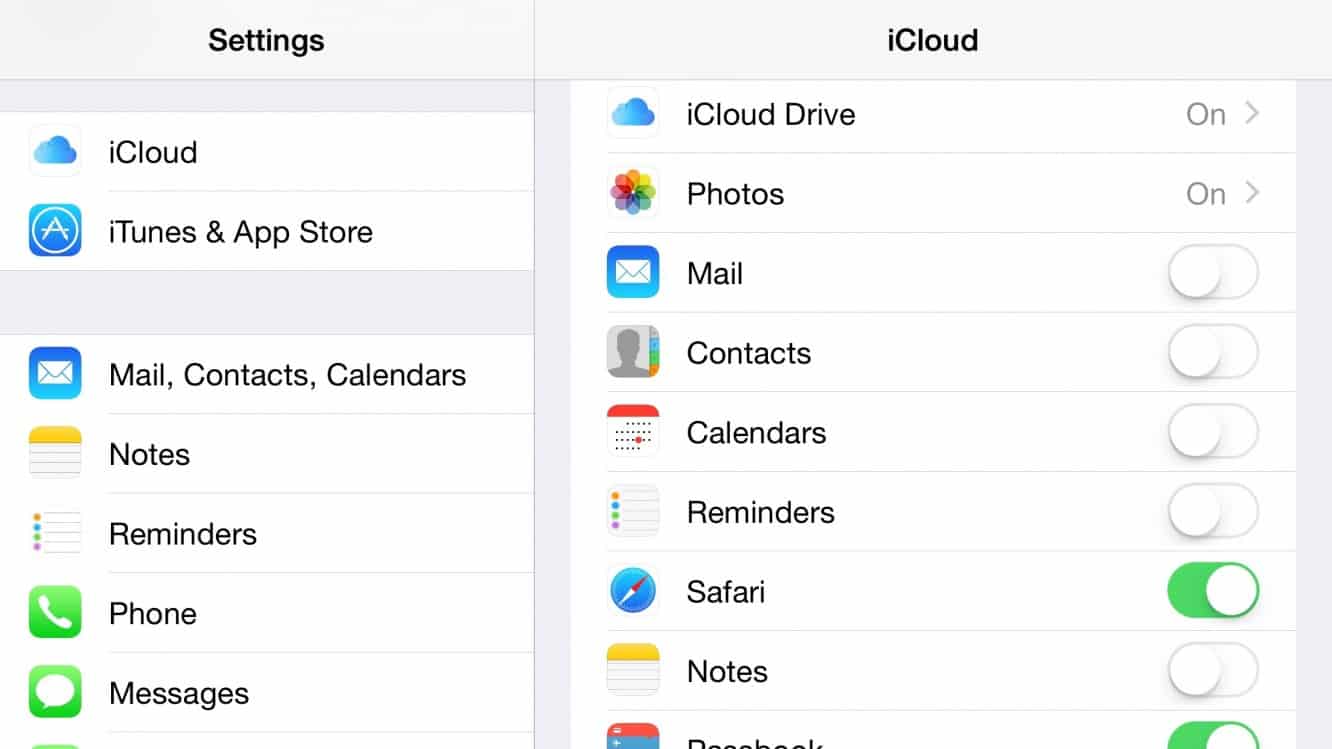
Dla głównego użytkownika tego konta nic się tak naprawdę nie zmienia, ponieważ prawdopodobnie nadal będziesz chciał używać wszystkiego w podobny sposób. Jednak dla drugiego użytkownika musisz wyłączyć pocztę, kontakty, kalendarze, przypomnienia i notatki na tym udostępnionym koncie (chyba że chcesz udostępnić niektóre z tych informacji — może to być przydatny sposób udostępniania kontakty, na przykład). Następnie przejdź do poczty, kontaktów, kalendarzy w aplikacji Ustawienia na urządzeniu z systemem iOS tego użytkownika i kont internetowych w obszarze Preferencje systemowe na komputerze Mac użytkownika i dodaj jego konto iCloud jako konto dodatkowe. Dzięki temu użytkownik będzie miał dostęp do własnej poczty, kontaktów, kalendarzy, przypomnień i notatek, jednocześnie udostępniając wszystko inne, w tym bibliotekę zdjęć iCloud, konto główne.

Minusem jest to, że możesz w końcu udostępnić dodatkowe rzeczy, których nie chcesz, więc albo będziesz musiał znaleźć sposób, aby to zadziałało, albo całkowicie je WYŁĄCZYĆ na jednym lub obu urządzeniach. Kopie zapasowe będą w porządku, ponieważ każde urządzenie przechowuje swoją kopię zapasową osobno, i w rzeczywistości skorzystasz z każdej zwiększonej przestrzeni dyskowej zakupionej na jednym koncie, zamiast kupowania jej dwukrotnie. Podobnie Find My iPhone / iPad / Mac powinien prawdopodobnie pozostać włączony dla wszystkich urządzeń, co będzie replikować to, co byś otrzymał, gdybyś mimo wszystko korzystał z funkcji Family Sharing.
Funkcje takie jak iCloud Drive, Safari, Passbook i Keychain mogą być jednak nieco bardziej problematyczne, w zależności od tego, ile chcesz udostępnić. Niestety nie da się tego obejść — albo udostępniasz wszystko w tych kategoriach, albo w ogóle nic. Oczywiście nadal możesz po prostu pozostawić je WYŁĄCZONE na urządzeniu drugiej osoby, aby udostępnić je swoim własnym urządzeniom.
W zależności od używanych aplikacji, najbardziej potencjalnie problematyczna jest iCloud Drive, ponieważ wiele aplikacji zapisuje tam dane bez oczekiwania, że więcej niż jeden użytkownik może korzystać z tego samego konta — gry są z tego znane. na przykład, ale nawet inne aplikacje mogą przechowywać preferencje i inne dane. Będziesz musiał zbadać aplikacje, z których korzysta każdy z was, aby ustalić, czy może to stanowić problem, czy nie. W niektórych przypadkach może to nawet być zaletą, ponieważ udostępnianie tych danych może być przydatne. Możesz zobaczyć listę aplikacji, które przechowują dane na iCloud Drive, a nawet wyłączyć niektóre aplikacje, przechodząc do ustawień iCloud i wybierając opcję iCloud Drive. Powinno to przynajmniej pomóc ci zobaczyć, z czym masz do czynienia, a jeśli wystąpi sytuacja, w której mogą wystąpić kolizje między danymi od różnych użytkowników, zawsze możesz wyłączyć tę pojedynczą aplikację dla jednego lub obu z was, w zależności od tego, czy naprawdę tego potrzebujesz te dane są udostępniane na Twoich urządzeniach — większość aplikacji będzie działać dobrze bez obsługi iCloud Drive, o ile nie martwisz się o dostęp do danych lub ustawień z nich na więcej niż jednym urządzeniu.
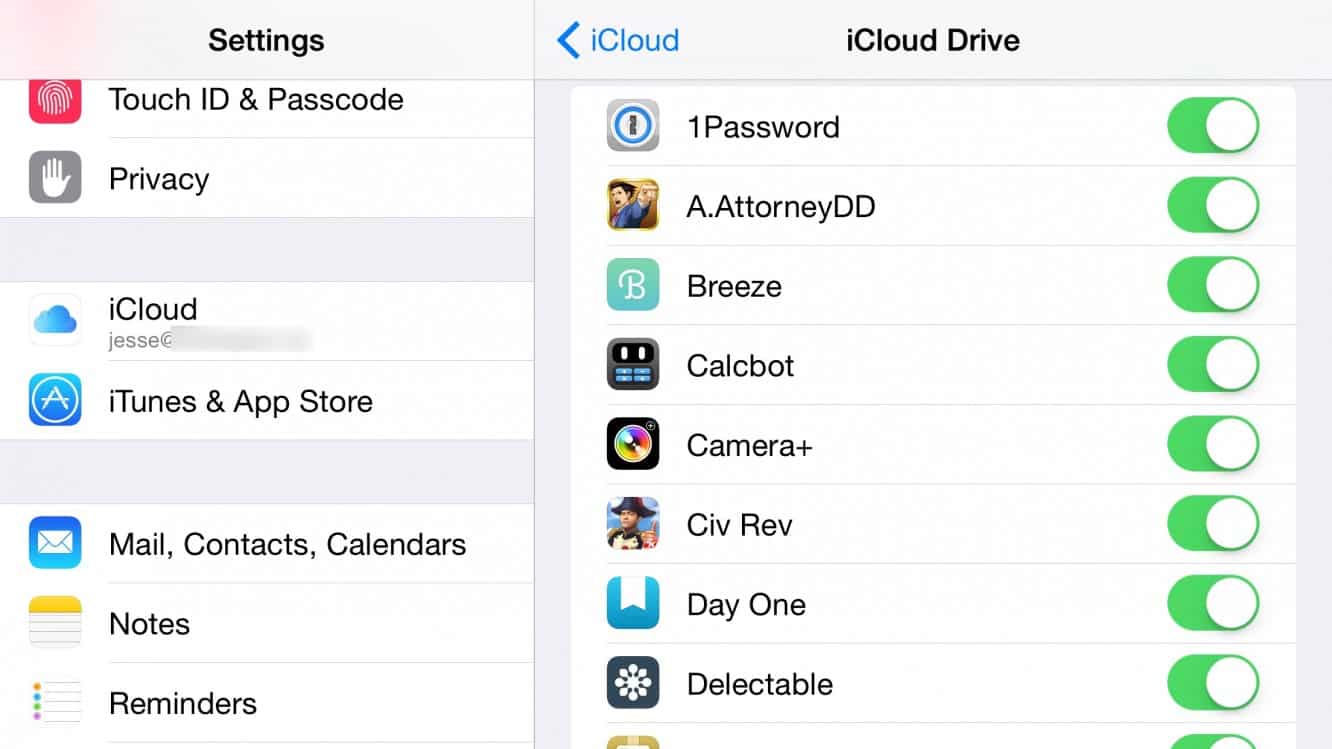
Udostępnione kalendarze
Jeśli wykonasz powyższe kroki w celu skonfigurowania kont iCloud, nadal będziesz używać własnych, oddzielnych kont dla swoich kalendarzy, więc udostępnianie kalendarzy nie zmieni się w żaden znaczący sposób. Jeśli masz już skonfigurowaną funkcję Family Sharing, będziesz mieć już skonfigurowany kalendarz „Rodzina”, ale pamiętaj, że nie ma w tym kalendarzu nic szczególnego; to tak naprawdę tylko wspólny kalendarz z członkostwem wstępnie zdefiniowanym przez grupę udostępniania rodziny. Jeśli więc nie skonfigurowałeś jeszcze funkcji Family Sharing, nie musisz tego robić tylko po to, aby utworzyć ten kalendarz rodzinny — możesz łatwo udostępnić dowolny kalendarz, po prostu przechodząc do aplikacji „Kalendarz”, wyświetlając listę kalendarzy , a następnie dotknij małego przycisku „i”, który pojawia się po prawej stronie nazwy kalendarza. W tym miejscu wystarczy wpisać „Dodaj osobę” i wprowadzić jej dane, a otrzymają zaproszenie do udostępnionego kalendarza.
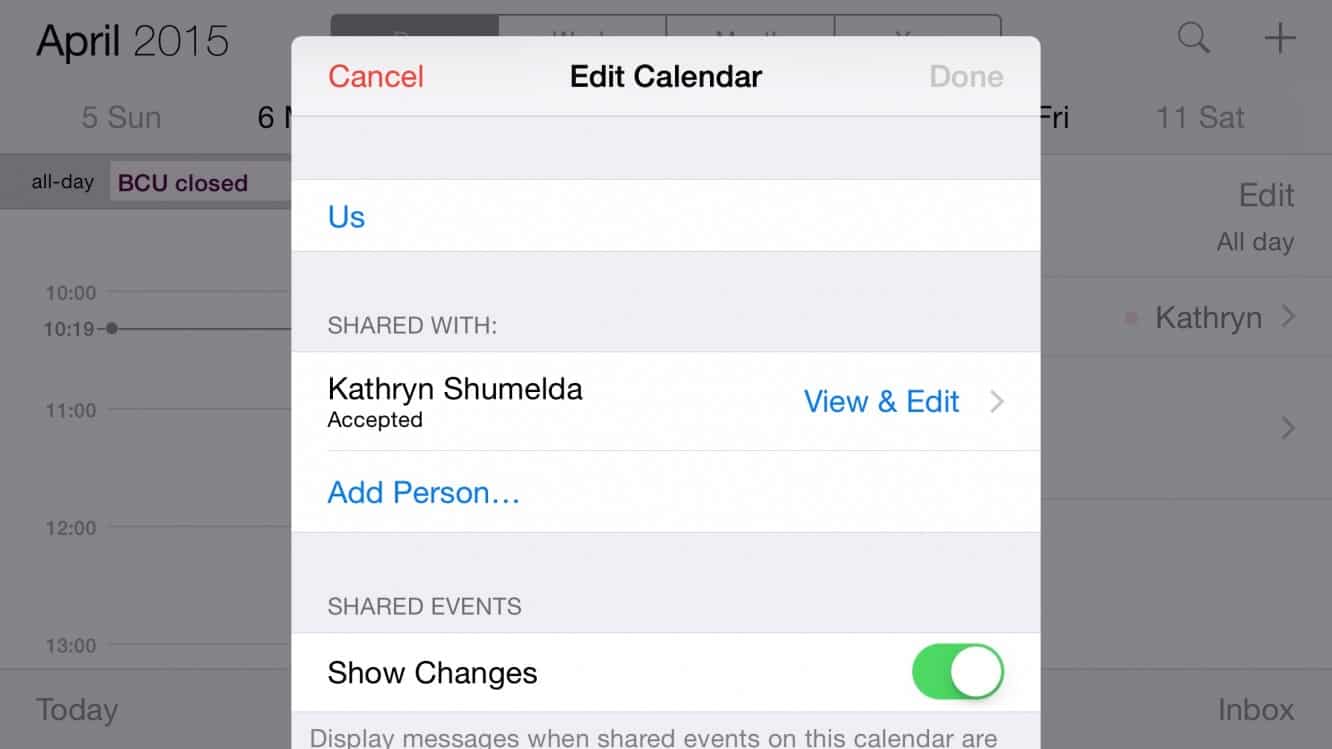
Zapewnia to więcej opcji niż zwykłe korzystanie z kalendarza „Rodzina”, ponieważ możesz łatwo udostępniać sobie nawzajem swoje kalendarze osobiste, dzięki czemu możesz śledzić swoje harmonogramy, mając jednocześnie wspólny kalendarz dla rzeczywistych wydarzeń rodzinnych.
Oddzielne ustawienia wiadomości i FaceTime
To kolejny, bardzo prosty i niezmieniony w Family Sharing i najnowszych wersjach iOS. Jak wyjaśniono powyżej, oddzielne identyfikatory Apple ID są używane dla wszystkich różnych kont na twoich urządzeniach. Oczywiście wszyscy mogą używać tego samego Apple ID, jeśli chcesz, ale nie muszą . Aktualne wersje iOS skonfigurują to wszystko podczas początkowej konfiguracji urządzenia, prosząc o jeden identyfikator Apple ID podczas Asystenta ustawień, który jest następnie używany dla każdego konta na Twoim urządzeniu. Możesz bardzo łatwo wejść i zmienić to później.
Mając to na uwadze, przejdź do ustawień FaceTime i iMessage w aplikacji Ustawienia systemu iOS lub w odpowiednich aplikacjach FaceTime i Wiadomości na komputerze Mac i po prostu zaloguj się przy użyciu dowolnego identyfikatora Apple ID, którego chcesz użyć. W rzeczywistości, jeśli zacząłeś używać oddzielnych identyfikatorów Apple ID dla tych usług, prawdopodobnie nie będziesz musiał niczego zmieniać — zwykłe przełączenie kont iTunes i iCloud za pomocą ich odpowiednich sekcji nie zmieni niczego w ustawieniach Wiadomości i FaceTime, chociaż nadal możesz tam wybrać się na wycieczkę, aby potwierdzić, że tak jest, jeśli chcesz.
